아이폰에서 동영상 편집하기: 기본 팁부터 고급 기술까지

아이폰에서 동영상 편집하기: 기본 팁부터 고급 기술까지
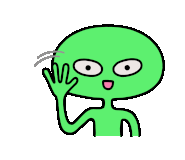
아이폰에서 동영상 편집하기: 기본 팁부터 고급 기술까지
안녕하세요, ? 동영상 편집 전문가 여러분! ? 아이폰에서 영상을 편집하는 데 필요한 모든 기본 사항부터 진정한 영상 마법사가 될 수 있는 고급 기술까지! ?✨ 이 가이드에서 필터, 전환, 음악을 사용하는 방법부터 텍스트 오버레이, 애니메이션 채우기 등을 사용하는 방법까지 모든 것을 다룰 거에요. 준비 되셨나요? ?
아이폰
동영상을 편집하고픈 열정이 있다면
누구나 걸작을 만들 수 있다.

시작하기 아이폰에서 동영상 편집을 위한 필수 팁
1. 시작하기 아이폰에서 동영상 편집을 위한 필수 팁
시작하기: 아이폰에서 동영상 편집을 위한 필수 팁
1️⃣ 필수 앱 선택하기: iMovie, Splice, FilmoraGo와 같은 무료 또는 유료 앱을 다운로드하여편집을 시작하세요.
2️⃣ 용이한 인터페이스 파악하기: 앱에는 일반적으로 간단한 타임라인, 편집 도구, 오버레이가 탑재되어 있습니다. 시간을 보내서 익숙해지면 도움이 될 거예요.
3️⃣ 클립 트리밍 및 절단하기: 잘라내고 싶은 영역을 선택한 다음, "트림" 또는 "자르기" 도구를 사용하여 원하는 길이로 줄이세요.
4️⃣ 효과와 오버레이 적용하기: 전환, 오버레이, 필터와 같은 효과를 추가하면 동영상의 시각적 매력을 높일 수 있습니다.
5️⃣ 음악과 음향 FX 추가하기: 배경 음악 또는 음향 효과를 추가하여 동영상에 분위기와 임팩트를 더하세요.

기본 공구 탐구 자르기 병합 및 필터 적용
2. 기본 공구 탐구 자르기 병합 및 필터 적용
'기본 공구 탐구: 자르기 병합 및 필터 적용'
1️⃣ 자르기: ""시간 축을 줄여서"" 클립의 원치 않는 부분 제거. 시작 및 종료점 조정 가능.
2️⃣ 병합: 여러 클립을 ""하나의 연속된 영상으로 결합"". 전환 효과 추가 가능.
3️⃣ 필터: ""룩앤필 느낌을 개선"". 사전 설정 필터 사용 또는 조정 가능한 색조, 채도, 콘트라스트 등 수동 조정.

고급 편집 기능 활용 느린 동작 타임랩스 및 전환
3. 고급 편집 기능 활용 느린 동작 타임랩스 및 전환
고급 아이폰 동영상 편집: 느린 동작, 타임랩스, 전환 활용하기
1️⃣ 느린 동작 마법
"느린 동작" 모드로 매력적인 클립을 만들어요. 움직임을 늦추어 숨겨진 세부 사항을 드러내세요.
2️⃣ 타임랩스로 시간 여행
"타임랩스" 기능을 사용하여 긴 시간 동안 일어나는 사건을 빠르게 보세요. 변화를 포착하고 놀라운 영상을 만드세요.
3️⃣ 전환으로 이야기 연결
"전환"을 사용하여 클립 간의 원활한 흐름을 만드세요. 페이드, 크로스, 와이프 등의 다양한 효과를 탐구하세요.

타사 앱 활용 확장된 기능성 및 창의적인 옵션
4. 타사 앱 활용 확장된 기능성 및 창의적인 옵션
타사 앱 활용: 확장된 기능성 및 창의적인 옵션
1️⃣ 고급 편집 능력 향상
LumaFusion과 iMovie 같은 앱은 "타임라인 편집", "녹색색인 사용" 등 프로급 기능을 제공해요.
2️⃣ 다양한 트랜지션과 효과
Splice와 KineMaster는 화면전환과 효과에 대한 광범위한 옵션을 제공하고, 영상에 약동감과 매력을 더해요.
3️⃣ 사운드 디자인 향상
GarageBand와 Soundrenaline은 사용자 정의 사운드트랙을 만들고, 음악과 음향 효과를 조정할 수 있는 기능을 갖춰요.
4️⃣ 카메라 설정 제어
Filmic Pro와 Moment Pro Camera는 화이트 밸런스, 프레임 속도, ISO와 같은 고급 카메라 설정을 앱에서 직접 제어할 수 있도록 해요.
5️⃣ 창의적 스티커, 필터, 텍스트 텍스트
Canva와 VSCO는 맞춤형 스티커, 필터, 애니메이션 텍스트를 통해 영상에 개성을 더해요.

동영상 편집의 궁극적인 가이드 프로처럼 만들기
5. 동영상 편집의 궁극적인 가이드 프로처럼 만들기
"동영상 편집의 궁극적인 가이드: 프로처럼 만들기"
1️⃣ 기본부터 시작하기:
* 트리밍, 크롭, 회전으로 동영상의 초점 조정
* 음악 추가, 음량 조절로 분위기 연출
2️⃣ 고급 기술 습득하기:
* 느리게 재생, 속도 조절로 동적인 효과 만들기
* 키프레임 사용으로 매끄러운 애니메이션 추가:
3️⃣ 프로의 팁 활용하기:
* 글자 삽입과 애니메이션화: 동영상에 텍스트 정보 및 시각적 매력 추가
* 오버레이 및 분할 화면: 관심사를 끌거나 다른 각도에서 이야기 전달
* 색보정 및 필터: 분위기 만들기, 색조 개선